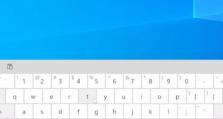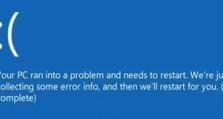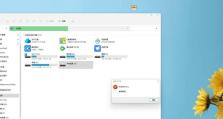戴尔重做系统教程(帮你快速解决戴尔电脑卡顿的烦恼,让电脑焕发新生!)
戴尔作为一家知名的电脑品牌,其产品在市场上广受欢迎。然而,长时间使用后,戴尔电脑可能会出现系统卡顿的问题,导致用户体验不佳。为了帮助解决这一问题,本文将详细介绍如何通过重做系统来轻松搞定戴尔电脑的卡顿问题,让你的电脑焕发新生。
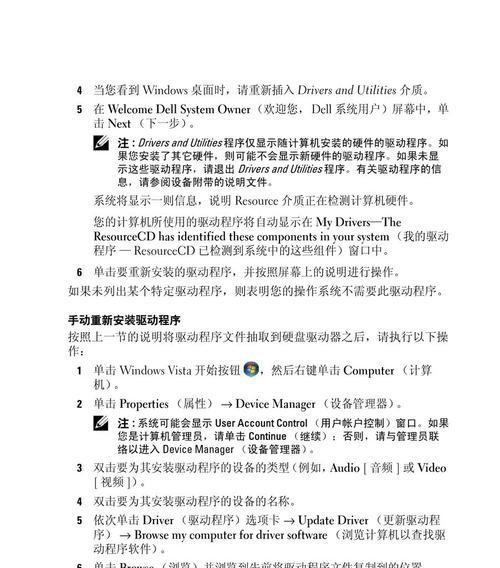
一、备份重要数据
在进行系统重做之前,第一步需要做的就是备份重要的数据。点击“开始”菜单,在搜索栏中输入“备份”,点击“备份和还原中心”。按照向导的提示,选择要备份的文件和目录,并选择备份的存储位置。
二、准备系统安装媒介
在进行戴尔电脑系统重做之前,你需要准备一个系统安装媒介,可以是Windows系统安装盘或者U盘。如果你没有系统安装媒介,可以在戴尔官网上下载相应的系统镜像文件,然后使用软件制作一个启动U盘。
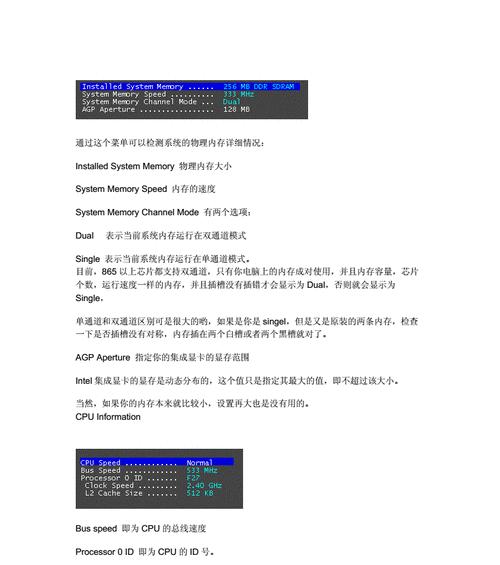
三、进入BIOS设置
在重做系统之前,需要进入电脑的BIOS设置界面,设置U盘或者光盘作为启动项。开机时按下相应的键(一般是F2、F12或者Delete键)进入BIOS设置界面,找到“Boot”或者“启动项”菜单,将U盘或者光盘设为第一启动项。
四、重启电脑并安装系统
重启电脑后,系统会自动从U盘或者光盘启动。按照屏幕上的提示,选择相应的语言和区域设置,并点击“下一步”继续。选择“自定义安装”,在系统安装的选项中选择要安装的系统版本,并点击“下一步”开始安装。
五、选择系统安装分区
在系统安装过程中,会出现选择分区的界面。如果你只有一个硬盘且没有进行过分区,可以直接选择默认分区方案。如果你已经进行了分区,可以选择要安装系统的分区,点击“下一步”继续。
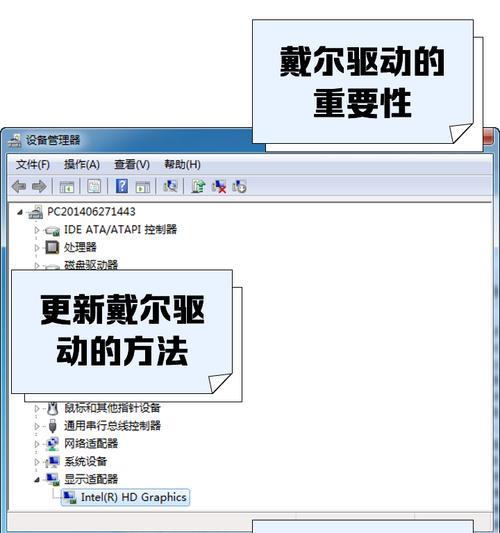
六、等待系统安装完成
在选择分区之后,系统会开始进行文件的拷贝和安装。这个过程可能需要一些时间,请耐心等待,同时确保电脑处于充电状态。
七、系统设置
系统安装完成后,会进入系统设置界面。按照屏幕上的提示,进行一些基本的设置,如设置电脑名称、创建用户账户等。完成设置后,点击“下一步”进入系统桌面。
八、更新系统和驱动
在进入系统桌面后,第一件事情就是更新系统和驱动。点击“开始”菜单,选择“设置”,然后点击“更新和安全”。在更新和安全界面中,点击“检查更新”按钮,让系统自动下载并安装最新的系统更新和驱动程序。
九、安装常用软件
在更新系统和驱动之后,接下来就是安装一些常用的软件。通过浏览器访问各个软件的官方网站或者下载站,下载并安装你需要的软件,如办公软件、杀毒软件、浏览器等。
十、恢复个人数据
在重做系统之前备份了重要数据,现在可以将备份的数据恢复到新系统中了。找到之前备份的文件和目录,并将它们复制到相应的位置。
十一、优化系统性能
为了让戴尔电脑焕发新生,可以进行一些系统性能优化的操作。例如,清理系统垃圾文件、关闭开机自启动项、优化系统启动项等。
十二、安装常用工具
除了常用软件之外,还可以安装一些常用的工具来提高工作效率。如压缩软件、截图工具、音视频播放器等。
十三、设定个性化设置
对于一台个人电脑来说,个性化设置是很重要的。可以根据自己的喜好,调整电脑的外观、背景、桌面图标等。
十四、备份系统镜像
经过一系列的操作,你的戴尔电脑已经焕发新生。为了防止以后再次遇到系统卡顿的问题,建议备份一份系统镜像。可以使用一些专业的备份软件,将整个系统备份到外部存储设备中。
十五、
通过本文所介绍的步骤,你已经成功地重做了戴尔电脑的系统,并解决了系统卡顿的问题。希望本文对你有所帮助,让你的戴尔电脑焕发新生,重新恢复流畅的使用体验。